Законны ли такие Amazon всплывающие окна?
“Amazon.com Membership Rewards” scam всплывающих окон, вызванных Объявлени поддержанная программа, известная как adware. Это очень распространенная инфекция среди пользователей из-за его методы распространения. Он использует метод группирования, который в основном придает adware или некоторые другие инфекции законные программы как дополнительное предложение. Это позволяет предотвратить эти виды объектов, и мы расскажем как это сделать.
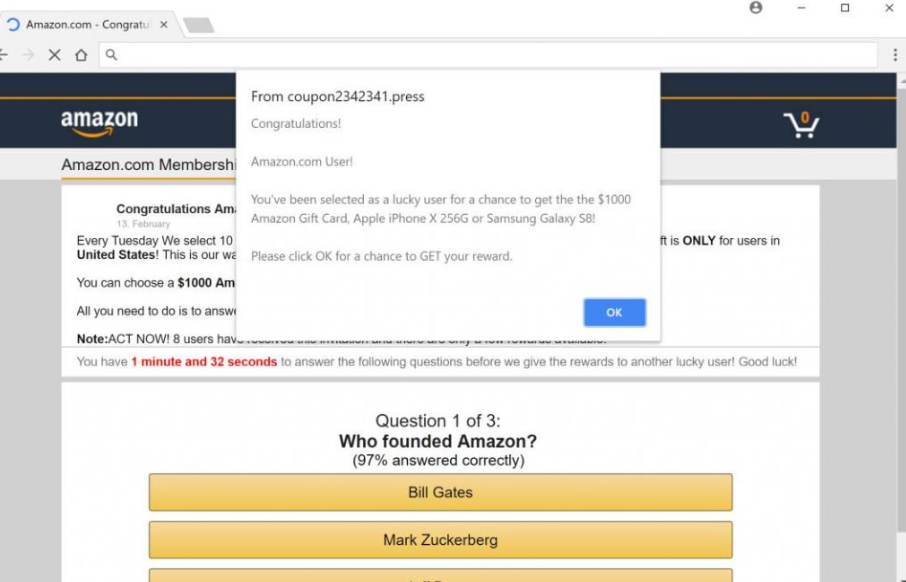
Но во-первых, мы должны сделать несколько вещей, ясно, когда дело доходит до adware. Это не вредоносных, поэтому не нужно беспокоиться об этом делать серьезный вред для вашего устройства. Однако это не безвредны. Этот рекламное покажет вам мошеннических оповещения о вас аппетита некоторые Amazon приз. Вам просто нужно принять участие в викторине, (для которых мошенники получат деньги) и предоставить ваши личные данные. Мошенники бы затем использовать эту информацию для афера вас дальше. Имейте в виду, что эти виды оповещений никогда не будет законным, потому, что Amazon не отдать призы таким образом. Так что не взаимодействуют с странный объявления и удалить adware всплывающие окна вызывает “Amazon.com Membership Rewards” scam.
Как вам получить adware?
Как мы упоминали ранее, adware вошел компьютер через freeware связки. Он был прикреплен к некоторым freeware, что вы установили, и он был уполномочен устанавливать вместе с. Вложенные дополнительные предложения обычно скрыты, который является, почему так много пользователей не заметить их. Если вы не хотите, чтобы в конечном итоге установка любой более нежелательной, обратите внимание на как установить ваши программы. Во время процесса установки выберете параметры Дополнительно (Custom) вместо по умолчанию. Дополнительно будет сделать видимым все предложения, и вам будет предоставлена возможность остановить их от установки. Нужно просто снимите флажки. Как правило можно отменить выбор всех предложений, как они, вероятно, ничего полезного. Но если вы думаете, что вы могли бы быть нуждающимся в одно из этих предложений, смотреть на это должным образом перед предоставлением его для установки.
Что вы должны делать всплывающие окна?
Всплывающие окна или перенаправления могут появиться случайно, как ваш браузер на вашем Google Chrome или Firefox браузеров Mozilla и отображать оповещение, утверждая, что вы выбрали выиграть что-то. Он утверждает, что вы выбрали для шанс получить Амазонки Подарочная карта стоимостью до $1000, смартфон Samsung или iPhone. Якобы выиграть, вам нужно будет участвовать в вопроснике, отвечая на такие вопросы, как кто основал Амазонки. Как только вы закончите с этим, вам будет предложено поставить в вашу личную информацию. Пользователи также поспешил сделать это, так, что они являются менее подозрительными. И иногда, если вы прокрутите вниз, вы увидите поддельные отзывы о людей, утверждающих, что они считали, что это афера, но затем получить обещанный приз. Эти обзоры очень ясно поддельны, но работать, чтобы убедить некоторых людей.
Во-первых эти виды предупреждений всегда будет поддельные. Если вы действительно были выбраны, чтобы выиграть что-то, вы никогда не будет получать уведомления таким образом. И привлечения таких атак может привести к вас обманывают дальше, как вы бы отдать вашу личную информацию для вредоносных сторон. Так не обратить внимание на оповещения обещая призы и быть больше озабочены почему вы видите их. Чтобы удалить “Amazon.com Membership Rewards” scam всплывающие окна, вам будет нужно стереть adware.
“Amazon.com Membership Rewards” scam оповещения удалению
Чтобы удалить “Amazon.com Membership Rewards” scam вызывая adware, может потребоваться использовать анти шпионского программного обеспечения. Эти программы создаются для борьбы с такими инфекциями, так что вы можете использовать их для простой способ избавиться от инфекции. Вы также можете сделать все вручную, и хотя это может занять больше времени, вы можете использовать наши ниже получают инструкции, чтобы помочь вам.
Offers
Скачать утилитуto scan for “Amazon.com Membership Rewards” scamUse our recommended removal tool to scan for “Amazon.com Membership Rewards” scam. Trial version of provides detection of computer threats like “Amazon.com Membership Rewards” scam and assists in its removal for FREE. You can delete detected registry entries, files and processes yourself or purchase a full version.
More information about SpyWarrior and Uninstall Instructions. Please review SpyWarrior EULA and Privacy Policy. SpyWarrior scanner is free. If it detects a malware, purchase its full version to remove it.

WiperSoft обзор детали WiperSoft является инструментом безопасности, который обеспечивает безопасности в реальном в ...
Скачать|больше


Это MacKeeper вирус?MacKeeper это не вирус, и это не афера. Хотя существуют различные мнения о программе в Интернете, мн ...
Скачать|больше


Хотя создатели антивирусной программы MalwareBytes еще не долго занимаются этим бизнесом, они восполняют этот нед� ...
Скачать|больше
Quick Menu
Step 1. Удалить “Amazon.com Membership Rewards” scam и связанные с ним программы.
Устранить “Amazon.com Membership Rewards” scam из Windows 8
В нижнем левом углу экрана щекните правой кнопкой мыши. В меню быстрого доступа откройте Панель Управления, выберите Программы и компоненты и перейдите к пункту Установка и удаление программ.


Стереть “Amazon.com Membership Rewards” scam в Windows 7
Нажмите кнопку Start → Control Panel → Programs and Features → Uninstall a program.


Удалить “Amazon.com Membership Rewards” scam в Windows XP
Нажмите кнопк Start → Settings → Control Panel. Найдите и выберите → Add or Remove Programs.


Убрать “Amazon.com Membership Rewards” scam из Mac OS X
Нажмите на кнопку Переход в верхнем левом углу экрана и выберите Приложения. Откройте папку с приложениями и найдите “Amazon.com Membership Rewards” scam или другую подозрительную программу. Теперь щелкните правой кнопкой мыши на ненужную программу и выберите Переместить в корзину, далее щелкните правой кнопкой мыши на иконку Корзины и кликните Очистить.


Step 2. Удалить “Amazon.com Membership Rewards” scam из вашего браузера
Устраните ненужные расширения из Internet Explorer
- Нажмите на кнопку Сервис и выберите Управление надстройками.


- Откройте Панели инструментов и расширения и удалите все подозрительные программы (кроме Microsoft, Yahoo, Google, Oracle или Adobe)


- Закройте окно.
Измените домашнюю страницу в Internet Explorer, если она была изменена вирусом:
- Нажмите на кнопку Справка (меню) в верхнем правом углу вашего браузера и кликните Свойства браузера.


- На вкладке Основные удалите вредоносный адрес и введите адрес предпочитаемой вами страницы. Кликните ОК, чтобы сохранить изменения.


Сбросьте настройки браузера.
- Нажмите на кнопку Сервис и перейдите к пункту Свойства браузера.


- Откройте вкладку Дополнительно и кликните Сброс.


- Выберите Удаление личных настроек и нажмите на Сброс еще раз.


- Кликните Закрыть и выйдите из своего браузера.


- Если вам не удалось сбросить настройки вашего браузера, воспользуйтесь надежной антивирусной программой и просканируйте ваш компьютер.
Стереть “Amazon.com Membership Rewards” scam из Google Chrome
- Откройте меню (верхний правый угол) и кликните Настройки.


- Выберите Расширения.


- Удалите подозрительные расширения при помощи иконки Корзины, расположенной рядом с ними.


- Если вы не уверены, какие расширения вам нужно удалить, вы можете временно их отключить.


Сбросьте домашнюю страницу и поисковую систему в Google Chrome, если они были взломаны вирусом
- Нажмите на иконку меню и выберите Настройки.


- Найдите "Открыть одну или несколько страниц" или "Несколько страниц" в разделе "Начальная группа" и кликните Несколько страниц.


- В следующем окне удалите вредоносные страницы и введите адрес той страницы, которую вы хотите сделать домашней.


- В разделе Поиск выберите Управление поисковыми системами. Удалите вредоносные поисковые страницы. Выберите Google или другую предпочитаемую вами поисковую систему.




Сбросьте настройки браузера.
- Если браузер все еще не работает так, как вам нужно, вы можете сбросить его настройки.
- Откройте меню и перейдите к Настройкам.


- Кликните на Сброс настроек браузера внизу страницы.


- Нажмите Сброс еще раз для подтверждения вашего решения.


- Если вам не удается сбросить настройки вашего браузера, приобретите легальную антивирусную программу и просканируйте ваш ПК.
Удалить “Amazon.com Membership Rewards” scam из Mozilla Firefox
- Нажмите на кнопку меню в верхнем правом углу и выберите Дополнения (или одновеременно нажмите Ctrl+Shift+A).


- Перейдите к списку Расширений и Дополнений и устраните все подозрительные и незнакомые записи.


Измените домашнюю страницу в Mozilla Firefox, если она была изменена вирусом:
- Откройте меню (верхний правый угол), выберите Настройки.


- На вкладке Основные удалите вредоносный адрес и введите предпочитаемую вами страницу или нажмите Восстановить по умолчанию.


- Кликните ОК, чтобы сохранить изменения.
Сбросьте настройки браузера.
- Откройте меню и кликните Справка.


- Выберите Информация для решения проблем.


- Нажмите Сбросить Firefox.


- Выберите Сбросить Firefox для подтверждения вашего решения.


- Если вам не удается сбросить настройки Mozilla Firefox, просканируйте ваш компьютер с помощью надежной антивирусной программы.
Уберите “Amazon.com Membership Rewards” scam из Safari (Mac OS X)
- Откройте меню.
- Выберите пункт Настройки.


- Откройте вкладку Расширения.


- Кликните кнопку Удалить рядом с ненужным “Amazon.com Membership Rewards” scam, а также избавьтесь от других незнакомых записей. Если вы не уверены, можно доверять расширению или нет, вы можете просто снять галочку возле него и таким образом временно его отключить.
- Перезапустите Safari.
Сбросьте настройки браузера.
- Нажмите на кнопку меню и выберите Сброс Safari.


- Выберите какие настройки вы хотите сбросить (часто они все бывают отмечены) и кликните Сброс.


- Если вы не можете сбросить настройки вашего браузера, просканируйте ваш компьютер с помощью достоверной антивирусной программы.
Site Disclaimer
2-remove-virus.com is not sponsored, owned, affiliated, or linked to malware developers or distributors that are referenced in this article. The article does not promote or endorse any type of malware. We aim at providing useful information that will help computer users to detect and eliminate the unwanted malicious programs from their computers. This can be done manually by following the instructions presented in the article or automatically by implementing the suggested anti-malware tools.
The article is only meant to be used for educational purposes. If you follow the instructions given in the article, you agree to be contracted by the disclaimer. We do not guarantee that the artcile will present you with a solution that removes the malign threats completely. Malware changes constantly, which is why, in some cases, it may be difficult to clean the computer fully by using only the manual removal instructions.
